Mac felhasználók számára az iMovie mindig az első választás, amikor szerkeszteni szeretné videóit. Az iMovie professzionális hatással csiszolhatja videóit az Apple által tervezett téma, cím, felirat, képek és videoklipek segítségével. A szerkesztés után számos lehetőséget kínál a videóid közzétételére / megosztására, például feltöltheti a YouTube / Facebook / Vimeo / CNN iReport fájlba, írhatja az iMovie-t DVD-re, megoszthatja az iTunes-szal és elküldheti filmeit barátainak.
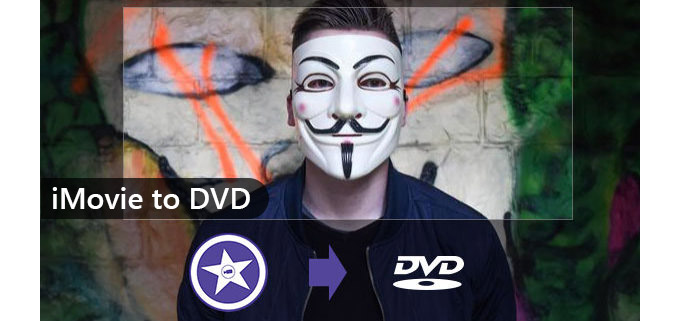
Hozzon létre iMovie-t DVD-re
Sok felhasználó továbbra is szokása, hogy DVD-ket készítsen családi / születésnapi partijához, sportjátékokhoz, utazásokhoz és így tovább. Ha a Mac-en van iDVD, akkor könnyen megírhatja az iMovie programot (Mi az iMovie?) DVD-re az iDVD-vel. Ha azonban a macOS High Sierra vagy egy újabb verziót futtatja, akkor előfordulhat, hogy már nem érhető el az iMovie megosztása DVD-vel. Bonyolultá válik az iMovie DVD-re írása, mivel az iDVD-re és az iMovie DVD-re írására vonatkozó összes hivatkozást eltávolítják az iMovie 10-ből. Könnyen megtalálhatja az iMovie DVD-re történő írását egy profi segítségével DVD Creator.
Az iMovie DVD-re írásának első lépéseként exportálnia kell az iMovie-t video formátumba. Találhatja a választ az iMovie DVD-re történő exportálásával kapcsolatos problémáira is.
1 lépés Hozzon létre egy iMovie projektfájlt az iMovie 10 alkalmazásban.
2 lépés Kattintson a Megosztás gombra, és válassza a Fájl lehetőséget.
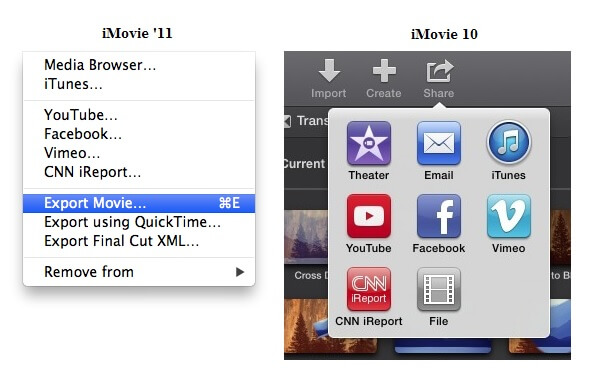
3 lépés Válassza ki a formátum típusát, a felbontást és a minőséget.
Ha exportálni szeretné a fájlt a háttérzenével, választhatja a Csak hang lehetőséget. Ha az iMovie-t DVD-re írja, akkor ajánlott a 480P, az iMovie HD DVD-t választani 720P-vel.
További részletek az iMovie mentése a Mac-re itt van.
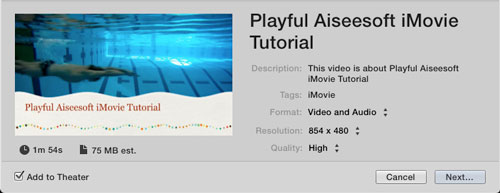
Probléma az iMovie és az MP4 megosztása között
Ha nem találja az MP4 beállítást, vagy nem tudja exportálni az iMovie-t DVD-re, előbb kipróbálhatja a következő módszert.
1. Távolítsa el a megosztási funkciót letiltó MacKeeper programot.
2. Ellenőrizze, hogy egy iMovie projekt sérült-e.
3. Távolítsa el az alkalmazást, és telepítse újra.
Ha olyan programot keres, amely létrehozhatja az iMovie projektet DVD-re, akkor erősen ajánlott az Aiseesoft DVD Creator. A professzionális DVD-készítő könnyedén írhatja az iMovie-t DVD-re.
1 lépés Indítsa el az iMovie szoftvert a DVD Creator programban
Letöltés iMovie DVD Creatorhoz a hivatalos weboldalon. Indítsa el a programot ennek megfelelően.
2 lépés Töltse be az iMovie projektet a DVD készítőbe
Kattintson a Fájlok hozzáadása elemre az exportált iMovie fájl betöltése a DVD készítőbe. Felvehet más fájlokat a kamerából vagy más eszközről is.

3 lépés Tegye egyedivé az iMovie-t a DVD Creatorban
Miután a videókat importálta a DVD készítőjére, választania kell iMovie témák és a menü a DVD-hez. Kattintson az előnézeti ablak jobb felső sarkában található Szerkesztés gombra. Akkor látni fogja az összes itt felsorolt témát. Ezenkívül további témákat tölthet le az internetről, ha rákattint a letöltési gombra a menü legördülő listája mellett.

4 lépés DVD-lemezt írhat az iMovie videókból
Könnyen rákattinthat a lemezre az interfész jobb alsó sarkában lévő Burn gombra. A szoftver könnyedén exportálja az iMovie videóit DVD-re.
Ha iMovie fájlt használ iPhone-val vagy más hordozható eszközzel, akkor egyszerűen használhatja iMovie színház. De ha meg szeretné őrizni az iMovie fájlt, akkor az Aiseesoft DVD Creatorra van szüksége az iMovie DVD-re írására.
Az iDVD-t az Apple biztosítja a Mac OS felhasználók számára a DVD-k írására a Mac rendszeren. Az Apple leállította az előzetes telepítést a Mac OS számítógépre a Mac OS X 10.7-ből (Lion). Tehát ha továbbra is használja a Mac OS X régi verzióját, és továbbra is rendelkezik az iDVD-vel a Mac-en, kérjük, kövesse az alábbi útmutatót, hogy megtudja, hogyan lehet DVD-ket készíteni az iMovie-ból az iDVD-vel.
1 lépés Az iMovie exportálása az iDVD-be
Miután befejezte az iMovie összes szerkesztési munkáját, rákattinthat a megosztási gombra a menüsoron. Akkor megjelenik egy iDVD opció. Kattintson rá, és az iMovie automatikusan exportálja a filmeket az iDVD-be.
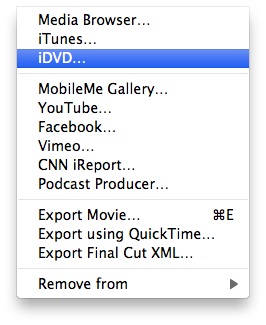
2 lépés Írja le az iMovie videókat DVD-re az iDVD segítségével
Az iDVD automatikusan betölti videóit az iMovie-ból, és a DVD írása előtt kiválaszthat témákat, gombot, szöveget és egyéb beállításokat. Ezután könnyedén rákattinthat a lejátszás gomb melletti égési gombra. Az iDVD az iMovie fájlt DVD-re írja könnyen az Ön számára.
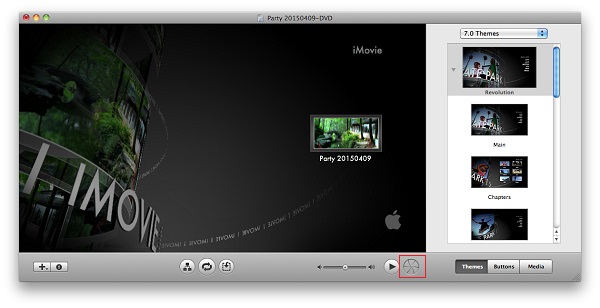
Miután az iMovie videókat DVD-re írta, könnyen megoszthatja a DVD-lemezt családjával, barátaival. DVD-lejátszón keresztül élvezhetik a számítógépükön lévő videóikat és a TV-készülékeket, és örökre megőrizhetik ezt a memóriát. Tehát láthatja, hogy az iMovie DVD-re való írása iDVD-vel / anélkül nagyon egyszerű.
Az iDVD néha nem ideális a használatához. Ha valamilyen hibát tapasztal az iDVD használatával, akkor teheti meg javítsa az iDVD hibát.
Lehet-e lejátszani az iMovie DVD-lejátszón?
Igen. Az iMovie videókat DVD-re írhatja az Aiseesoft DVD Creator segítségével. Ezután játssza le a DVD-lejátszón.
Hogyan írhatom le a DVD-t egy QuickTime lejátszóról?
Helyezzen egy üres DVD-t a számítógép DVD-meghajtójába. Az Utitled DVD feliratú lemezikon megjelenik az asztalon. Írja be a DVD nevét, és kattintson duplán az ikonra. Húzza a QuickTime fájlt az ablakba. Válassza ki a Burn Speed elemet, majd kattintson a Burn gombra, hogy elindítsa a DVD-t a QuickTime lejátszóból.
Konvertálhat-e az iMovie az MP4 DVD-re?
Nem. Nem konvertálhatja közvetlenül az MP4-et DVD-vé az iMovie-ban. Használnia kell a professzionális DVD-író szoftvert, például az Aiseesoft DVD Creatort. Ha Mac számítógépet használ, az iDVD segítségével MP4-et DVD-vé konvertálhat.